Correzione: L'uso della RAM è aumentato dopo aver installato Windows 10/11
 So che molti utenti che hanno aggiornato a Windows 10 o al sistema operativo Windows 8.1 potrebbero avere problemi legati alla memoria RAM. Ma qui di seguito troverai alcuni consigli su come risolvere il tuo Windows 8.1 o Windows 10 se l’uso della RAM è aumentato dopo l’aggiornamento effettuato.
So che molti utenti che hanno aggiornato a Windows 10 o al sistema operativo Windows 8.1 potrebbero avere problemi legati alla memoria RAM. Ma qui di seguito troverai alcuni consigli su come risolvere il tuo Windows 8.1 o Windows 10 se l’uso della RAM è aumentato dopo l’aggiornamento effettuato.
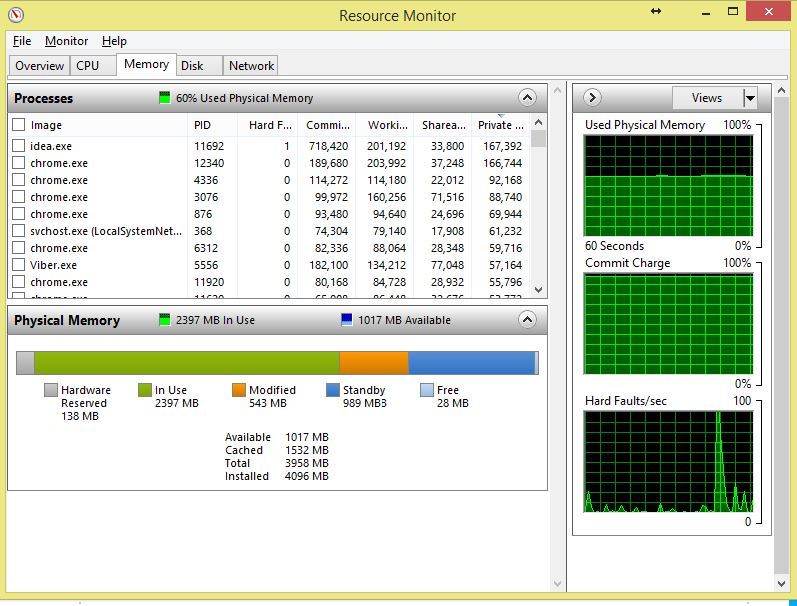
L’uso della RAM è aumentato dopo aver installato Windows 10 o Windows 8.1 principalmente perché il nuovo sistema operativo di Microsoft necessita di un po’ più di memoria RAM per operare, così come le applicazioni che hai installato. Le righe seguenti ti mostreranno come ottimizzare meglio il tuo sistema operativo e ridurre l’uso della RAM.
Come risolvere l’uso elevato della RAM se è aumentato dopo l’installazione di Windows 10
- Regola le prestazioni della RAM
- Controlla le app problematiche
- Disabilita i programmi all’avvio
- Deframmenta i tuoi dischi
- Apri solo le applicazioni necessarie
- Esegui una scansione antivirus/malware
- Riavvia periodicamente il PC
Prima opzione: Regola le prestazioni della RAM
- Nella schermata di avvio del tuo dispositivo Windows 8.1 o Windows 10 devi fare clic con il pulsante sinistro o toccare l’icona “Desktop”.
- Troverai lì un’icona “Computer”. Dovrai fare clic con il pulsante destro su di essa o toccare e tenere premuto per aprire il menu successivo.
- Fai clic con il pulsante sinistro o tocca l’opzione “Proprietà”.
- Ora nella finestra delle proprietà dovrai fare clic con il pulsante sinistro o toccare la funzione “Impostazioni avanzate di sistema” situata sulla sinistra nella finestra.
- Ora hai davanti a te la finestra “Proprietà di sistema”.
- Nella finestra sopra dovresti trovare un argomento “Prestazioni” e devi fare clic con il pulsante sinistro o toccare l’icona “Impostazioni”.
- Ora hai davanti a te una finestra “Opzioni di prestazione”.
- Fai clic con il pulsante sinistro o tocca sull’opzione “Regola per le massime prestazioni”.
- Fai clic con il pulsante sinistro o tocca il pulsante “Applica”.
- Fai clic con il pulsante sinistro o tocca il pulsante “OK” per chiudere questa finestra.
- Chiudi tutte le altre finestre aperte.
- Riavvia il tuo sistema operativo Windows 8.1 o Windows 10.
- Controlla come sta ora l’uso della tua RAM.
Seconda opzione: Controlla le app problematiche
Per un miglioramento dell’uso della RAM, dovrai anche controllare tutte le app che stai utilizzando all’interno del sistema operativo Windows 8.1 o Windows 10.
Nota uno: Disinstalla le app che non stai utilizzando o di cui non hai bisogno nel sistema operativo Windows 8.1 o Windows 10.
Nota due: Controlla se una delle tue app sta utilizzando più memoria RAM di quanto dovrebbe (puoi controllare questo aprendo il task manager e guardando nella scheda processi per vedere quale app sta utilizzando la maggior parte della memoria).
Terza opzione: Disabilita i programmi all’avvio
Vedi quali programmi si avviano all’avvio del dispositivo Windows 8.1 o Windows 10.
Se non hai bisogno di tutti loro all’avvio quando Windows 8.1 o Windows 10 si avvia, ti consiglio di rimuoverli e di aprirli solo quando ne hai bisogno. Puoi usare i passaggi descritti di seguito per rimuovere un’app specifica dalla funzione di avvio.
- Tieni premuto il tasto “Windows” e il tasto “R”.
- Ora che la finestra di esecuzione è aperta dovrai scrivere “msconfig” senza virgolette.
- Premi il tasto “Enter” sulla tastiera.
- Ora che hai la finestra “Task manager” davanti a te fai clic con il pulsante sinistro o tocca la scheda “Avvio” situata nella parte superiore della finestra.
- Lì troverai un elenco di programmi che si avviano all’avvio.
- Se desideri disabilitarli devi solo fare clic con il pulsante destro o toccare e tenere premuto su un’applicazione specifica e fare clic con il pulsante sinistro o toccare sulla funzionalità “Disabilita”.
Quarta opzione: Deframmenta i tuoi dischi
- Tieni premuto il tasto “Windows” e il tasto “R”.
- Nella finestra di esecuzione dovrai scrivere quanto segue: “dfrgui” senza virgolette.
- Premi il tasto “Enter” sulla tastiera.
- Nella nuova finestra che si apre dovrai fare clic con il pulsante sinistro o toccare sui dischi rigidi che vuoi deframmentare.
- Dopo aver selezionato i dischi rigidi dovrai fare clic con il pulsante sinistro o toccare il pulsante “Ottimizza” e seguire le istruzioni sullo schermo per completare il processo di deframmentazione.
- Dopo che la deframmentazione è completata riavvia il tuo dispositivo Windows 8.1 o Windows 10 e prova a vedere se ha migliorato l’uso della tua RAM.
Quinta opzione: Apri solo le applicazioni necessarie
Cerca di aprire solo le applicazioni di cui hai bisogno in Windows 8.1 o Windows 10. Se hai aperto più app che non utilizzi, chiudile per garantire una migliore funzionalità del sistema Windows 8.1 o Windows 10.
Sesta opzione: Esegui una scansione antivirus/malware
Esegui una scansione antivirus completa del sistema per assicurarti di non avere programmi di terze parti che aumentano l’uso della RAM del tuo sistema.
Settima opzione: Riavvia periodicamente il PC
È sempre utile nel caso in cui il tuo sistema operativo Windows 10 o Windows 8.1 non funzioni alla velocità desiderata riavviarlo ogni tanto. Se esegui un riavvio del sistema questo garantirebbe che tu non abbia applicazioni bloccate nei tuoi processi anche se le hai chiuse in precedenza.
Come risolvere l’alto uso della RAM in Windows 10
Le soluzioni dalla prima parte dell’articolo si applicano a Windows 8.1 e Windows 10 Technical Preview! Quindi, abbiamo trovato alcune soluzioni in più che potrebbero essere utili per risolvere il problema dell’alto uso della RAM nella versione completa di Windows 10.
Soluzione 1 – Disabilita i suggerimenti di Windows
Da quando è stata rilasciata la Technical Preview, e sembra che sia ancora presente nella versione completa di Windows 10, il sistema occasionalmente ti mostrerà alcuni suggerimenti sull’uso o su altre azioni correlate al sistema. Come alcuni utenti che affrontavano il problema dell’alto uso della RAM in Windows 10 hanno detto, questo si è rivelato un enorme “mangiatore di memoria”. Quindi, dato che questa non è una parte importante del sistema, e probabilmente hai capito come usare Windows 10 da solo, puoi disabilitare questa funzionalità e speriamo che tu possa recuperare un po’ dello spazio di memoria utilizzato. Ecco come disabilitare facilmente la funzione “Mostrami suggerimenti su Windows”:
- Apri l’app Impostazioni
- Vai a Sistema
-
Sotto la scheda Notifiche e azioni, deseleziona Mostrami suggerimenti su Windows
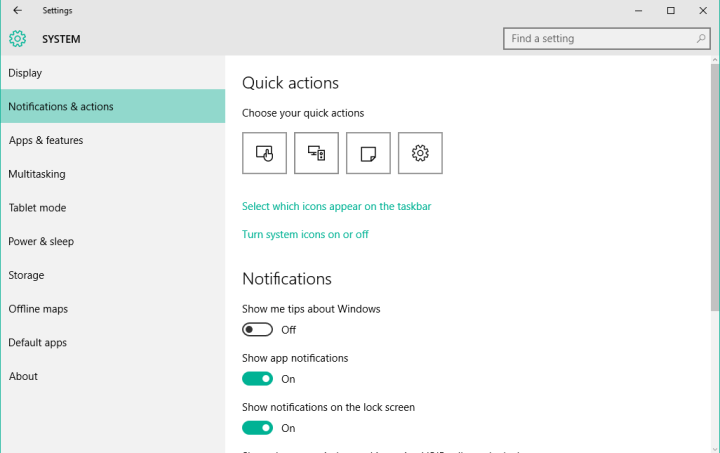
Ecco fatto, il tuo computer dovrebbe essere almeno un po’ più veloce ora. Ma, se stai ancora riscontrando il problema dell’alto uso della RAM, controlla un’altra soluzione qui sotto.
Soluzione 2 – Cambia le impostazioni di gestione della memoria
Per cambiare le impostazioni di gestione della memoria, dovrai eseguire una piccola modifica al registro. Ecco esattamente cosa devi fare:
- Vai su Cerca, scrivi regedit e premi Invio
- Vai al seguente percorso:
- HKEY_LOCAL_MACHINE\SYSTEM\CurrentControlSet\Control\Session Manager\Memory Management
-
Trova ClearPageFileAtShutDown e cambia il suo valore in 1
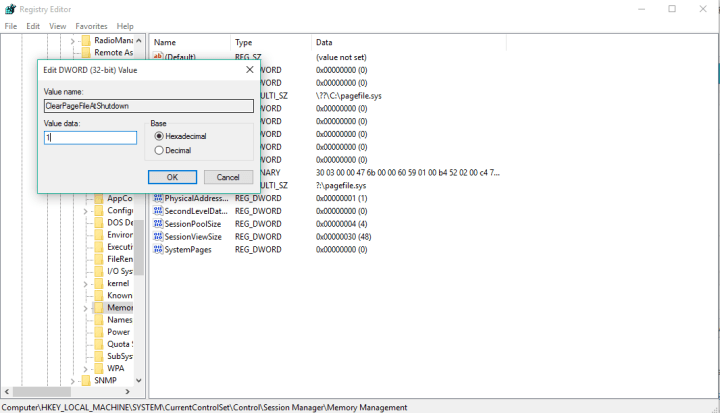
- Riavvia il computer
Ecco fatto, le poche opzioni sopra aiuteranno il tuo sistema operativo Windows 8.1 o Windows 10 a utilizzare solo la memoria RAM necessaria e garantire che il tuo sistema funzioni alla velocità prevista. Inoltre, puoi scriverci qui sotto eventuali altre domande relative a questo articolo e ti aiuteremo ulteriormente nella ricerca di un miglior funzionamento del tuo sistema operativo.
Puoi anche controllare la nostra guida dedicata per risolvere il problema della bassa memoria su Windows 10, 8.1 o 8. A volte puoi ricevere un altro errore comune: Il tuo computer ha poca memoria. Non preoccuparti se ricevi questo messaggio di errore, poiché il nostro team è riuscito a creare una guida di correzione per “il tuo computer ha poca memoria” e le sue soluzioni ti aiuteranno a risolvere questo problema.
LEGGI ANCHE: Aggiornamento da Windows 7 SP1 a Windows 10 da eseguire tramite Windows Update













